
Brian Curtis
0
4448
1374
 Nadzorna ploča jedna je od najljepših značajki Mac OS X (počevši od Tigrova). Pritiskom na jednu tipku na tipkovnici korisnici računala Mac imaju pristup mnogim mini korisnim aplikacijama pod nazivom widgets.
Nadzorna ploča jedna je od najljepših značajki Mac OS X (počevši od Tigrova). Pritiskom na jednu tipku na tipkovnici korisnici računala Mac imaju pristup mnogim mini korisnim aplikacijama pod nazivom widgets.
Korisnici mogu dodavati ili uklanjati widgete kako bi odgovarali njihovim osobnim željama. Na stranici za preuzimanje Apple-ove nadzorne ploče danas je već dostupno na hiljade widgeta i tko zna koliko ih je još rasutih po internetu. Korisnici mogu čak i kreirati vlastite widgete.
Neki su widgeti to “˜manje verzije 'punokrvnih aplikacija iako nisu sve. To ne znači da su ovi widgeti ispod kvalitete “stvarne aplikacije”. Mnogi su widgeti čak toliko dobri (poput ovih widgeta na nadzornoj ploči bez kojih ne možete živjeti [samo za Mac] Widgeti nadzorne ploče bez kojih ne možete živjeti [samo za Mac) da bi trebali biti dostupni kao samostalne aplikacije.
Zamislite da pomoću widgeta za pretvaranje valuta poput ovog pretvorite čitav popis različitih valuta. Vjerojatno ćete se morati milijun puta prebacivati između nadzorne ploče i radne površine.
Ispada da je widgete moguće odvojiti s nadzorne ploče i učiniti ih dostupnim kao pojedinačne aplikacije. Evo načina da to učinite.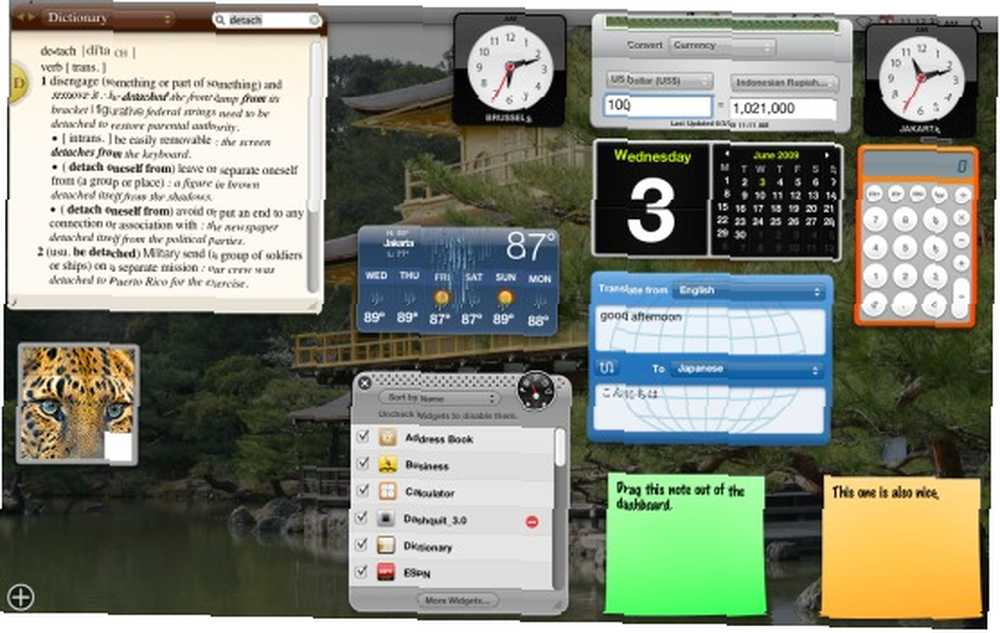
Omogući način za razvojne programere
Prvo što trebate učiniti je staviti nadzornu ploču u mod programera. To možete učiniti pokretanjem Terminala (Aplikacije -> Uslužni programi -> Terminal) i upisivanjem sljedeće naredbe:
zadani podaci pišu com.apple.dashboard devmode DA
Pritisnite Enter ili Return.
Da biste izbjegli pogreške, predlažem vam da kopirate i zalijepite naredbu.
Drugi je korak ponovno pokretanje nadzorne ploče. No umjesto odjave i prijave, upišite drugu naredbu u terminalu:
killall Dock
I opet, pritisnite Enter ili Return.
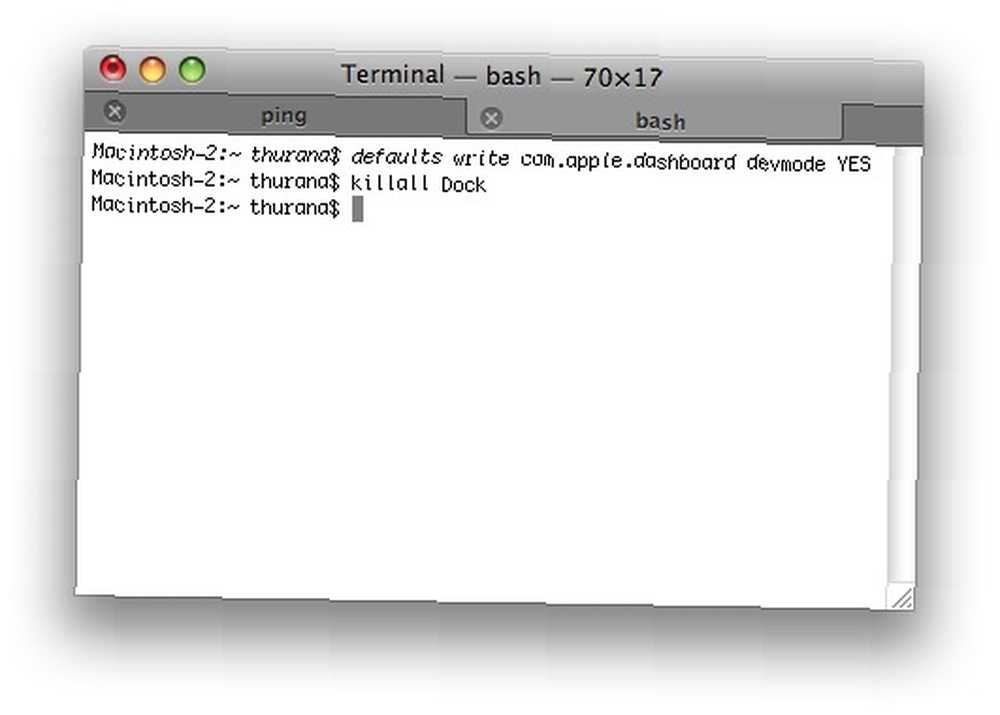
Izvucite widgete van i natrag unutra
Sada možete pritisnuti tipkovnički prečac dodijeljen za prikaz i skrivanje nadzorne ploče. Zadana tipka bila bi F12 (ili na nekoj tipkovnici F4). Možete promijeniti postavke tako da otvorite System Preferences†'Izložite i prostor.
Nakon što se prikaže nadzorna ploča, povucite widget koji želite ukloniti. Dok se još vuče, ponovno pritisnite prečicu na tipkovnici. Nadzorna ploča će nestati, ali widget će ostati. Možete je pomicati po radnoj površini i uvijek će ostati iznad ostalih aplikacija.
Možete povući koliko god widgeta sa nadzorne ploče i na radnu površinu ponavljanjem gore navedenog postupka.
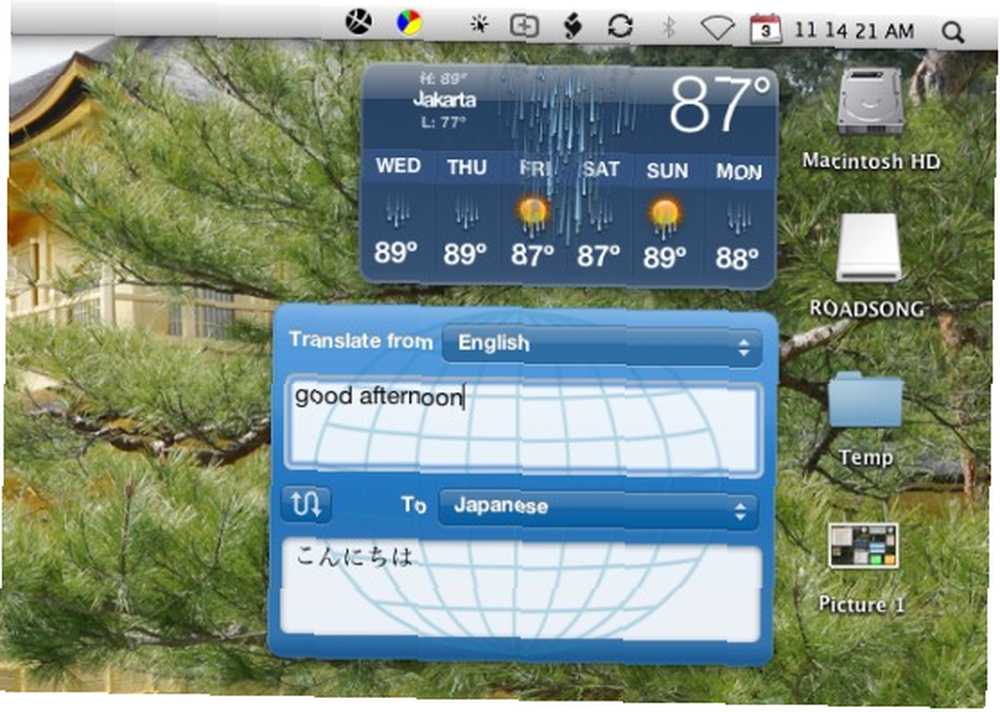
Također možete povući widgete na nadzornu ploču tako što ćete obrnuti postupak: povucite widget na radnu površinu; i dok još uvijek vuče, pritisnite tipkovni prečac. Vratite widget na nadzornu ploču i pritisnite tipku za prečace da biste se vratili na radnu površinu.
Onemogućite način za razvojne programere
Ako kasnije odlučite onemogućiti Developer Mode, to možete učiniti tako da upišete ovu naredbu:
zadani podaci pišu com.apple.dashboard devmode NO
Pritisnite Enter ili Return, a zatim nastavite s ovom naredbom:
killall Dock
I pritisnite Enter ili Return.
Ostale metode
Korištenje naredbi terminala nije jedini način uklanjanja widgeta s nadzorne ploče. Također možete koristiti besplatni widget zvan DashIt ili plaćenu aplikaciju pod nazivom Amnesty Singles.
Imajte na umu da ako premjestite widgete na radnu površinu, a zatim onemogućite nadzornu ploču, na primjer pomoću MainMenu-a, widgeti će nestati zajedno s nadzornom pločom..
Ako znate druge načine izvlačenja widgeta s nadzorne ploče, molimo vas da podijelite koristeći komentar u nastavku.











